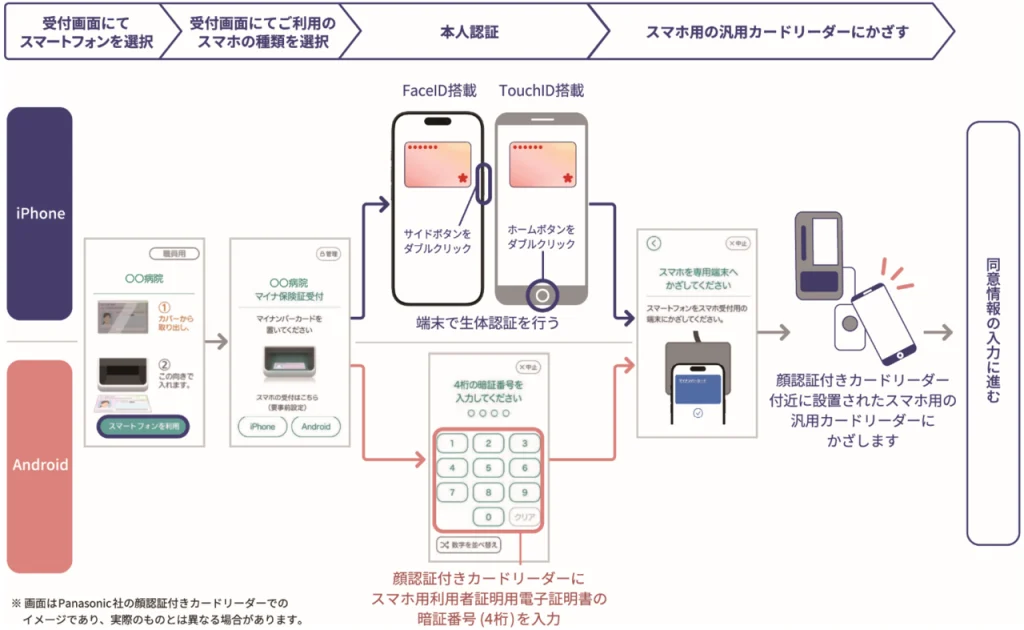- お知らせ
- トピックス
マイナ保険証スマホ対応開始しました。
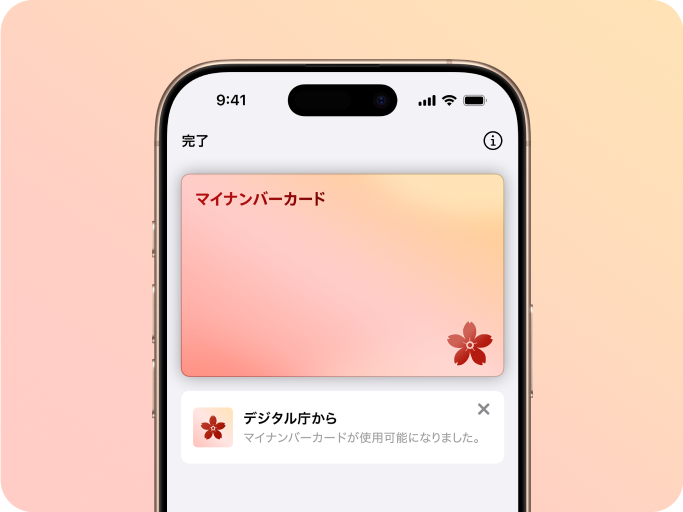
2025年9月19日よりマイナ保険証がスマホで利用できるようになりました。
当院でも、9月19日よりスマホでの保険証確認ができるようになりました。
やり方は簡単で、マイナ保険証提示のタイミングで、画面の指示にしたがって
ICリーダーにタッチするだけ!カードを出したり、携帯する必要がなくなります。
過去になくしたり、トラブルにあった方やカードの磁気が読めなかった方も安心!
とはいえスマホがあればすぐできるわけではありません。
利用するには以下の「事前準備」が必要です。
では何を準備すれば良いか?ご説明いたします。
*なお、現地では円滑に受付をするため、当日現場での準備説明は致しかねます。
パスワード入力も必要なので、ご自宅での設定を強くお願いいたします。
事前準備はこちら
登録するために必要なもの(事前準備)
・自分のスマートフォン(iPhone、Android)
*iPhoneはiPhone XS以降でiOS 18.5以上、Androidはこちらが対応しています
・実物のマイナンバーカード
・暗証番号(4桁・iPhoneの場合)
・署名用パスワード(マイナンバーカードの申請時に、住民票のある市区町村へ届け出た6~16桁の英数字です。)
・マイナポータルアプリ(最新版にアップデートしてください)
登録のやり方(事前準備)
- 【その1】マイナンバーカードを保険証として登録します
すでに登録が済んでいる、過去マイナンバーカードを病院で使用したことがある場合は【その2】へ。
登録がまだの場合、マイナポータルかセブンイレブンのATMから申請・認証がすぐできます。
詳しくはこちら。(厚労省サイト)
【その2】マイナポータルアプリをひらき、スマホにマイナンバーカードを登録
マイナポータルアプリをひらいて、所定の手続きに沿ってマイナンバーカードを端末に登録します。
手続きはやや長いので、わかりやすいデジタル庁の公式動画(youtube)をリンクしております。
登録の際に、実物のマイナンバーカード、暗証番号、署名用パスワードなどが必要になりますので手元に控えるか、わかるようにしておきましょう。
なお、完了後、使用できるようになるまで数分かかる場合があります。
セキュリティ面でもご自宅でやることを強くお勧めします。
明るいところでやりましょう(スマホで自身の顔の再認証を行いますので)。
当日の病院での操作方法はこちら
病院でのスマホ認証のやり方(iPhone)
- ・マイナンバーカード認証器械の「スマートフォンを利用」をタッチ
- ・iPhoneを選択
- ・スマホのサイドボタンを2回ダブルクリック
*ホームボタンがある場合はホームボタン
- ・マイナンバーカードを選択し顔またはパスワード入力で認証。
- ・スマホをICカードリーダーにタッチして、しばらく待つ
すぐ離すと認証ができず、最初からやり直しになりますのでご注意ください。
認証が終わると器械側の画面が切り替わりますので、離して大丈夫です。
- ・認証器械の指示に従って、画面を選択して完了
病院でのスマホ認証のやり方(Android)
- ・マイナンバーカード認証器械の「スマートフォンを利用」をタッチ
- ・Androidを選択
- ・暗証番号4桁を入力
- ・スマホをICカードリーダーにタッチして、しばらく待つ
すぐ離すと認証ができず、最初からやり直しになりますのでご注意ください。
認証が終わると器械側の画面が切り替わりますので、離して大丈夫です。
- ・認証器械の指示に従って、画面を選択して完了
スマホ認証の流れ(デジタル庁資料より)